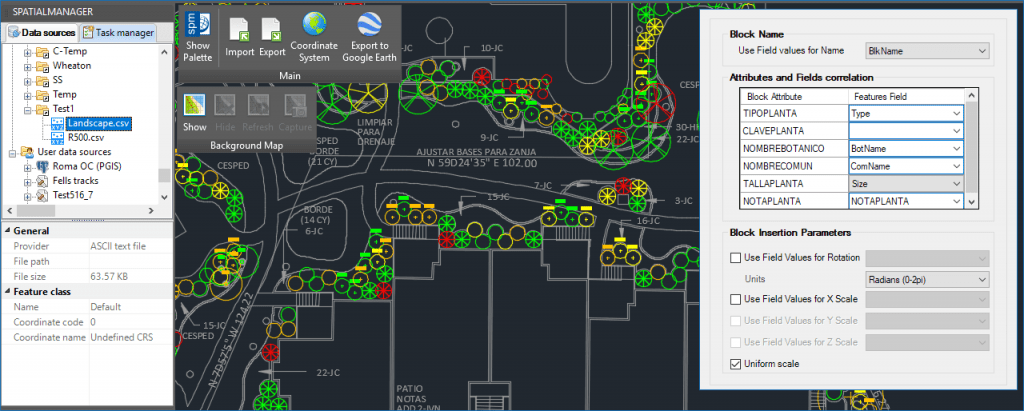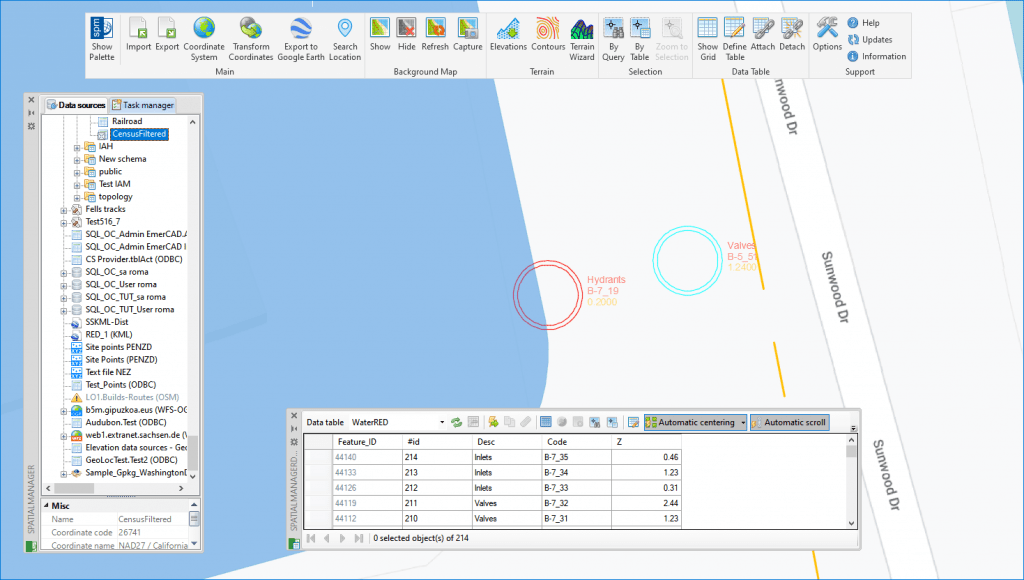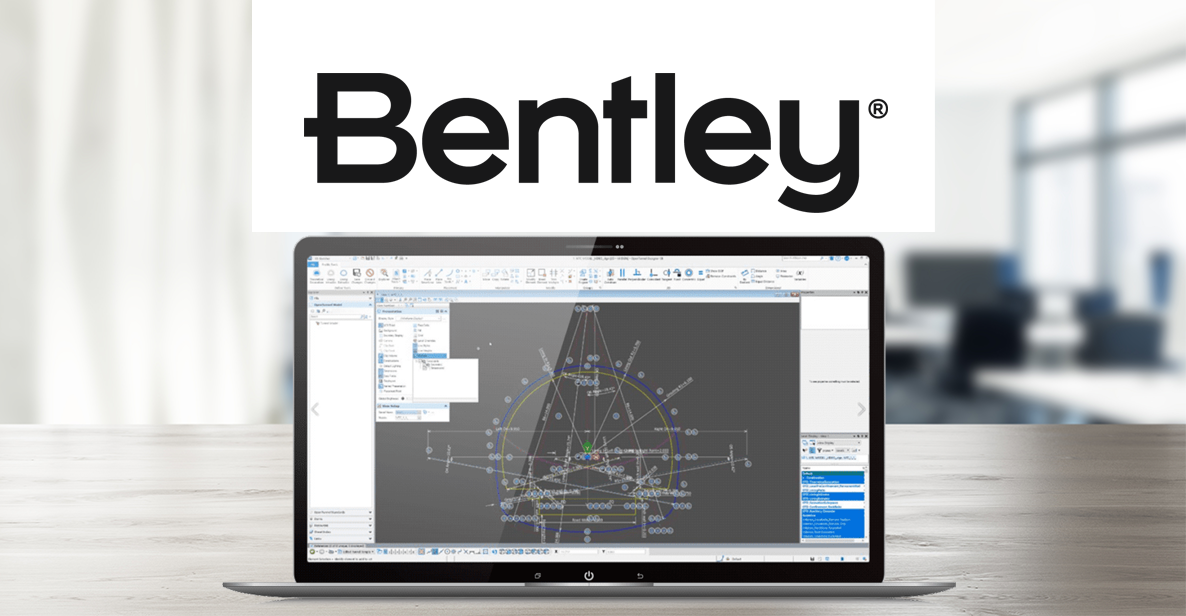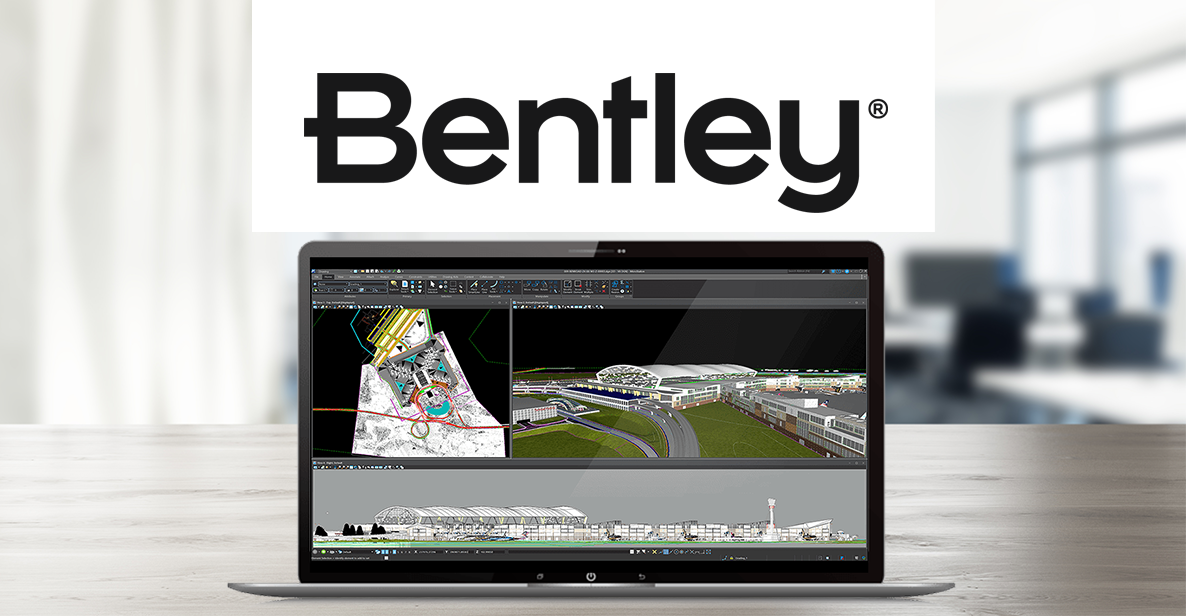Spatial Manager (za AutoCAD, GstarCAD, BricsCAD ali ZWCAD) omogoča uporabo tematskih zemljevido (Thematic Maps) za grafično predstavitev značilnosti ali z njimi povezanih podatkov kartografskih ali teritorialnih elementov.
1. Ustvarjanje tematskih zemljevidov med uvozom
Široka paleta orodij, ki vam omogočajo stilizacijo uvoženih grafičnih predmetov za hitro prepoznavanje različnih dogodkov ali pogojev z uporabo različnih barv, simbolov, vzorcev itd.
Spatial Manager (AutoCAD / GstarCAD / BricsCAD / ZWCAD) ponuja široko paleto orodij, ki omogočajo urejanje uvoženih grafičnih predmetov za lažje prepoznavanje različnih dogodkov ali pogojev. Željene elemente lahko enostavno označite z različnimi barvami, simboli, vzorci itd. Karakteristike “Tematskega zemljevida” lahko enostavno določite pri uvozu prostorskih podatkov z uporabo orodij.
2. Tematizirajte po vrsti elementa in priloženih podatkih
Analizirajte možnosti za ločevanje po plasteh (Layers) ne samo uvoženih elementov, temveč tudi besedila, ki izhajajo iz njihovih priloženih podatkov. Pri uvozu boste videli tudi napredno uporabo blokov.
Spatial Manager vključuje številne možnosti uvoza za organiziranje, strukturiranje, označevanje, filtriranje in prilagajanje kartografskih in prostorskih podatkov iz različnih virov. Ta objava analizira možnosti za ločevanje po plasteh ne samo uvoženih elementov, temveč tudi besedila, ki izhajajo iz njihovih priloženih podatkov.
Razporejanje predmetov in besedil v plasti (Layers) pri uvozu v ‘Spatial Manager’
V primerih, prikazanih v spodnjih videoposnetkih, se elementi točke najprej uvozijo kot CAD točke iz risbe, ki jih ločuje po slojih. V drugem delu je v različnih slojih definiran blok z atributi, ki omogoča vizualizacijo ne samo želenih elementov, temveč tudi besedilnih podatkov, potrebnih v ravnini.
Zanimivo je vedeti, kako sloji zmrzujejo / odtajajo, ko se nanesejo na sloje, ki vsebujejo same bloke, kot tudi na sloje, ki vsebujejo atribute blokov.
3.Hitra tematika
Razpoložljive možnosti v oknu Uvoz parametrov omogočajo pošiljanje predmetov v različne sloje, odvisno od vrednosti izbranega podatkovnega polja. Lahko celo najdete določen parameter za konfiguriranje aplikacije, da izberete naključne barve za nove sloje.
3.1. Podatki med uvozom ločeni s sloji
Spatial Manager ™ vam omogoča izvajanje številnih operacij, povezanih s podatki dohodnih predmetov, v katerem koli postopku uvoza.
Ena od možnosti v oknu Parametri vam omogoča pošiljanje elementov v različne sloje, odvisno od vrednosti izbranega podatkovnega polja. Spatial Manager ™ bo po po odčitanih vrednostih polj po potrebi ustvaril nove sloje. Najdete lahko celo določen parameter za konfiguriranje aplikacije, za izbor naključnih barv za posamezne sloje.
3.2 Prilagodite nabor barv posameznih slojev (Layers)
You may need to change certain Layer colors to achieve a better colors set for a Thematic Map. As indicated above, Spatial Manager™ can automatically select the color for new Layers, but the resulting variety of colors may not be suitable for the image you wish for your map.
As shown in the video below, in this step you can use the Layer command to change or adjust any color you want
3.3 Vstavljanje legende o tematsko karto
Vsaka tematska mapa na koncu potrebuje tudi legendo iz katere je razviden pomen posamezne barve. Za ustvarjanje preproste legende na risbi obstaja več načinov. Eden izmed najlažjih ter najhitrejših načinov ustvarjanja legende je prikazan tudi v videoposnetku spodaj.
Kot je prikazano v videu, za izdelavo legende lahko uporabimo orodje “Snipping Tool“, ki je vključeno v katerokoli različico sistema Windows. S pomočjo “Snipping Tool” lahko kopirate tabelo plasti (Layer Table) v odložišče in jo na izbrano mesto prilepite s ukazom ”PasteSpecial command” kot AutoCAD/GstarCAD OLE (Povezovanje in vdelava predmetov).
Uporabite lahko tudi druge alternativne metode, na primer uporabo pripomočkov, ki omogočajo izvoz tabele plasti v Microsoft Excel. Tabelo/Legendo nato kot objekt vstavite v AutoCAD/GstarCAD.
Opomba: Ta video je bil posnet v AutoCAD, vendar so opisane funkcije enake v BricsCAD, ZWCAD ali GstarCAD.